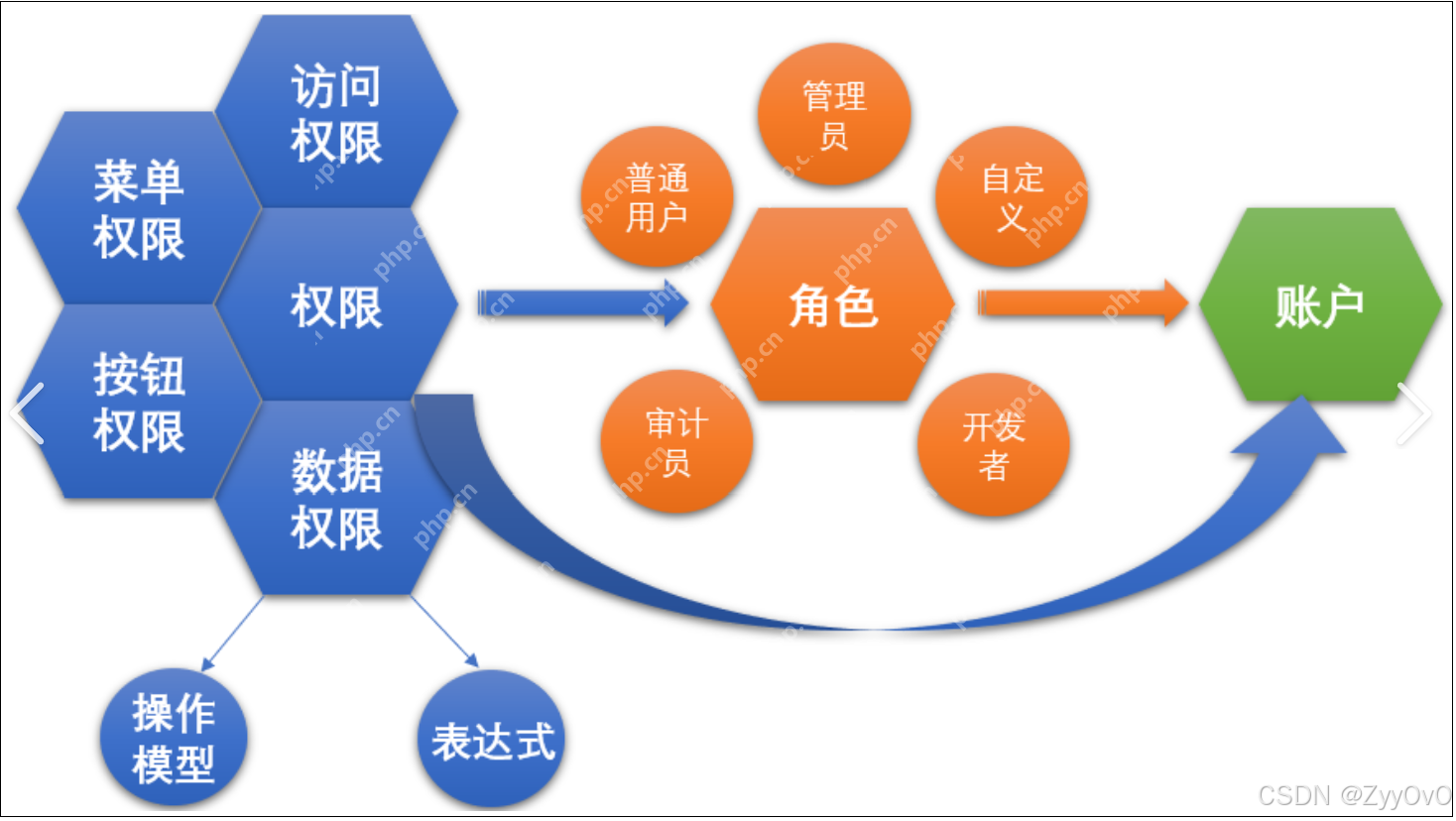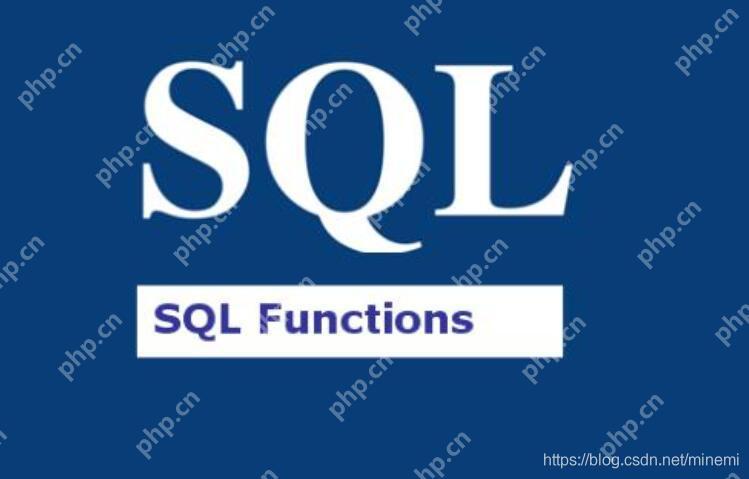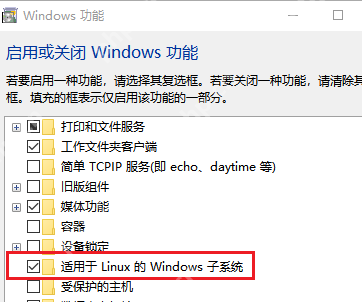使用 Windows 7 安装包的步骤:下载 windows 7 iso 镜像创建可引导 usb 或 dvd从可引导介质启动计算机选择“自定义:仅安装 windows(高级)”创建并选择新分区格式化分区复制文件重启计算机设置 windows

如何使用 Windows 7 安装包
步骤 1:下载 Windows 7 ISO 镜像
从 microsoft 官方网站或其他可靠来源下载 Windows 7 ISO 镜像。确保下载的文件与您的计算机架构(32 位或 64 位)相匹配。
步骤 2:创建可引导 USB 或 DVD
使用 Rufus 或其他第三方工具将 ISO 镜像刻录到 USB 闪存盘或 DVD。这将创建一个可引导介质,您可以在计算机上启动它。
步骤 3:从可引导介质启动计算机
插入可引导 USB 或 DVD 并重新启动计算机。在系统提示时,从启动菜单中选择相应介质。
步骤 4:安装 windows 7
按照屏幕上的提示进行操作,选择语言、时区和键盘布局。然后,选择“自定义:仅安装 Windows(高级)”选项。
步骤 5:分区硬盘
如果硬盘上没有现有分区,您需要创建一个新分区。选择“驱动器选项(高级)”并单击“新建”。输入分区的大小并单击“应用”。
步骤 6:选择安装分区
从列表中选择您创建的分区,然后单击“下一步”。
步骤 7:格式化分区
选择“格式化”选项以格式化新分区。这将擦除分区上的所有数据。
步骤 8:复制文件
安装程序将开始将 Windows 7 文件复制到分区。此过程可能需要一些时间,具体取决于文件大小和计算机速度。
步骤 9:重启计算机
复制完成后,安装程序将提示您重启计算机。移除可引导介质,让计算机从新安装的 Windows 7 启动。
步骤 10:设置 Windows
在首次启动 Windows 7 时,您需要进行一系列设置。这包括创建用户帐户、激活 Windows 和更新设置。